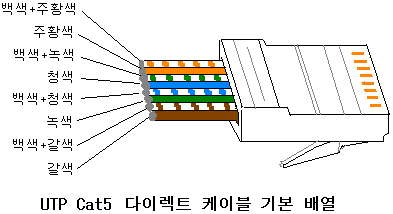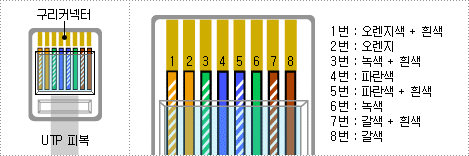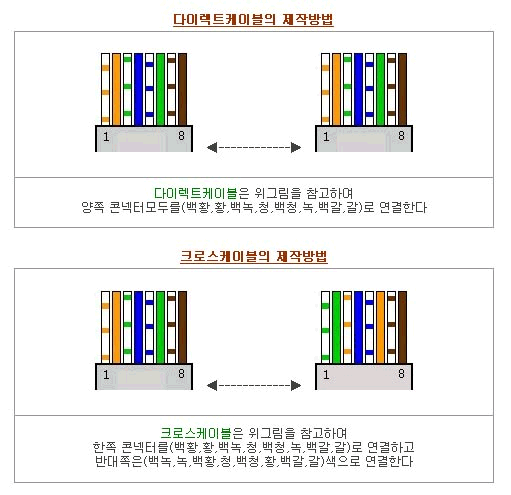7-2-01. 2대의 컴퓨터를 연결하기 [케이블(cable), 랜(LAN)] 7-2-01. 2대의 컴퓨터를 연결하기 [케이블(cable), 랜(LAN)]
|
 두 대의 시스템 간에 파일을 이동하는 가장 손쉬운 방법은 물론 디스켓을 이용하는 것이다. 두 대의 시스템 간에 파일을 이동하는 가장 손쉬운 방법은 물론 디스켓을 이용하는 것이다. 하지만 디스켓 한 장으로는 고작해야 1MB 내외의 파일을 저장할 수 있을 뿐 이므로, MP3 파일 하나만도 3∼4MB 하는 요즘에는 효용성이 별로 없다. 따라서 별도 의 추가 비용을 별로 들이지 않고 손쉽게 두 대의 PC를 연결하고 싶다면 우선 생각해 볼 수 있는 방법이 FX 케이블을 이용하는 것이다. <장점> 값이 싸다 FX 케이블은 두 대의 PC를 연결하는 가장 저렴하고도 간단한 방법이다. 연결하고 자 하는 PC의 병렬 포트('패러렐 포트' 또는 '프린터 포트'라고도 한다)에 연결하는 이 케이블은, 도스 시절부터 사용되고 있는 'FX'라는 파일 교환 프로그램 덕분에 패러렐 케이블이라는 원래의 이름보다 'FX 케이블'이란 이름으로 더 친숙하다. FX 케이블은 용산이나 컴퓨터 전문 매장에서 쉽게 구할 수 있으며, 별다른 추가 장비 없이 시스템 을 직접 연결할 수 있는 장점이 있다. 또한 도스에서도 사용할 수 있다. 2m 기준으로 2,500원이면 구입할 수 있고, 1m당 1,000원 정도의 비용이 추가되는 정도이다. 참고로, FX 케이블을 이용하는 경우와 같이 모뎀을 사용하지 않고 두 대의 컴퓨터 를 직접 연결하여 정보를 교환할 수 있도록 해주는 전송 방식을 '널 모뎀(Null Modem)'이라고 한다. 이 방식은 2개의 단자의 전선이 서로 교차 배선되어 있어 한쪽 컴퓨터에 수신용으로 사용되는 전선이 다른 쪽 컴퓨터에서는 송신용으로 사용된다. 널 모뎀은 시리얼 포트와 패러렐 포트를 사용할 수 있는데, 보통 패러렐 포트를 사용하는 경우가 많으며 속도도 빠르다. <단점> 속도가 느리다/ 한 방향 전송만 가능하다 FX 케이블은 값싸게 사용할 수 있는 반면, 몇 가지 단점도 가진다. 우선 최고 속도 가 4Mbps 이하로 느린 편이며, 연결하고자 하는 시스템이 5m 이내(2m 정도가 최적의 길이다)에 있어야 한다는 제약이 있다. 그 이상 떨어진 경우는 케이블에서 발생하는 잡신호 때문에 연결이 제대로 되지 않으며, 속도도 급격히 느려진다. 프린터를 사용하 고 있는 경우라면 케이블을 꼽았다 뺐다 하는 불편도 감수해야 한다. 무엇보다 FX 케이블을 이용할 때의 가장 큰 단점은 한쪽 방향에서만 접근이 가능 하다는 것. 연결하고자 하는 PC는 각각 호스트(host)와 게스트(guest)로 구분되며, 게스트는 호스트 PC에 있는 파일을 복사하여 게스트 PC로 옮기거나 게스트 PC의 파일 을 호스트 PC에 저장할 수 있으나, 호스트 PC는 그렇게 할 수 없다. 결론적으로 두 대의 PC밖에 연결할 수 없는데다 한쪽 방향만 파일 전송이 되기 때문에 SOHO나 복 잡한 네트워크 환경에서 사용하기에는 역부족이다. <연결방법>  케이블 직접연결 25핀 돌출형 커넥터 pin 번호 배치 케이블 직접연결 25핀 돌출형 커넥터 pin 번호 배치 A pin 02 03 04 05 06 10 11 12 13 15 25 B pin 15 13 12 10 11 05 06 04 03 02 25 우선 프린터 포트에 케이블을 연결한다. FX 케이블은 양쪽의 단자가 25핀 수컷으로, PC의 패러렐 포트에 꼽으면 된다. 꼽는 위치는 쉽게 찾을 수 있다. 도스 환경에서는 'FX' 프로그램을 사용하여 쉽게 연결할 수 있다. 따라서 도스만 설치되어 있는 PC라 할지라도 백업용 PC로 활용할 수 있다는 장점이 있다. 속도가 느리다는 점은 아쉽지 만 집에서 쓸 경우라면 그리 문제될 것은 없다. 윈도 95/98을 사용하고 있다면 운영체제가 제공하는 '케이블 직접 연결' 기능을 이용하면 된다. FX와 같은 방식으로 한쪽 컴퓨터는 호스트로 선택되고 다른 한쪽은 게스트로 선택되어 데이터를 교환하게 된다. '케이블 직접 연결' 항목은 윈도에 포함되어 있기는 하지만 기본으로 설치되어 있지는 않으며, '제어판→ 프로그램 추가/제거→ Windows 설치→ 통신' 항목에서 추가 설치하면 된다. 방법2. 랜 카드를 이용한다  집에 있는 시스템은 두 대다. 하지만 FX 케이블로 파일 교환을 하려니 너무 느리고 불편하다. 집에 있는 시스템은 두 대다. 하지만 FX 케이블로 파일 교환을 하려니 너무 느리고 불편하다. 또, 프린터를 공유해서 사용하고 싶고, 낮은 사양의 시스템은 리눅스를 깔아서 공부해 보고 싶은 마음도 있다. 이렇듯 두 대 이상의 시스템에서 빠른 전송 속 도를 보장 받고, 비교적 편리하게 파일이나 프린터, 하드디스크 등의 자원을 공유하고 싶다면, 랜 카드를 사용하는 것도 권장할 만한 방법이다. <장점> 속도가 빠르다/ 유지비용이 경제적이다. 네트워크 인터페이스 카드(NIC: Network Interface Card), 일명 랜 카드는 10Mbps 이상의 전송 속도로 시스템 간의 양방향 통신을 지원하는 장치이다. 특히 석 대 이상 의 시스템을 연결하여 다양한 방식의 네트워크를 구성하기 위해서는 필수적이다. 굳이 네트워크 운영체제(NOS: Network Operating System)를 사용하지 않더라도, 윈도 95/98/NT의 편리해진 네트워킹 기능을 이용하면 비교적 손쉽게 네트워크를 구축할 수 있으며, 파일 및 프린트 공유 기능을 십분 이용하여 PC 활용의 효율성을 높일 수 있 다. 케이블의 길이도 50m 이내라면 무난히 사용할 수 있다. 랜 카드의 가격은, 대만산 저가형 제품이라면 PCI, ISA 방식 모두 1만 3,000원∼2만 5,000원 정도면 살 수 있다. 물론 직장에서와 같이 안정성이 고려되어야 하는 상황 이라면 3com, 인텔, 베이네트워크 등의 유명 회사 제품을 구입해야겠지만 8만원 이상 이다. 가정이나 작은 규모의 네트워크에서 사용할 것이라면 저가형을 구입해도 무방하다. 노트북에서 사용할 수 있는 PCMICA 랜 카드는 대만산 저가형이 6만원선이며, 3com 제품은 10만원선이다. FX 케이블에 비해 초기 비용은 들지만, 사용하는 과정에서 추가 비용이 전혀 들지 않는데다 속도도 만족할 만하다. 랜 카드가 장착된 두 대의 PC를 랜 케이블로 연결하기 위해서는 UTP 크로스 케이 블을 사용해야 하는데, 이 케이블에 대해서는 나중에 자세히 살펴보도록 한다. <단점> 초기 구입 비용이 든다/ 몇 가지 설정을 해줘야 한다 이 방법은 랜 카드와 케이블을 구입하는 별도의 비용이 든다는 것이 단점이다. 하지만, 앞에서 살펴본 바와 같이 저가형 랜 카드를 구입한다면 두 대의 PC를 네트워크 로 연결하는 데 3만원 (랜 카드 2장: 2만6,000원, 케이블 5m 기준: 4,000원)이면 충분하다. 오히려 문제는 가격보다는 새로운 하드웨어를 설치하고 네트워크와 관련된 설정 방법을 알아야 한다는 점이다. 설정 방법이 어렵지는 않지만 초보자들에게는 부담이 될 수도 있는 부분이다. 또, 프로토콜을 설정하고 옵션을 지정할 때 윈도 95/98 원본 CD-ROM이 반드시 있어야 한다. 랜 카드의 설치는 보통 쉽게 이루어지지만, 때에 따라서는 운영체제가 랜 카드를 인식하지 못하는 경우가 있다. 이럴 때는 '제어판→ 시스템→ 장치 관리자' 항목에서 '네트워크 어댑터'의 '등록 정보'를 선택하고, 리소스의 인터럽트 요청(IRQ)을 수동 설 정으로 조정해야 한다. 설정을 변경한 후에는 재시동을 하여야 바뀐 내용이 적용된다. <연결방법>  PCI(좌)와 ISA(우) 방식의 랜 카드. PCI 방식의 경우 대개 ISA 방식의 제품보다 크기가 작 다 PCI(좌)와 ISA(우) 방식의 랜 카드. PCI 방식의 경우 대개 ISA 방식의 제품보다 크기가 작 다사운드 카드, 랜 카드 등을 장착할 수 있는 주변기기 버스 인터페이스로는 ISA와 PCI가 대 표적이다. 최근에는 ISA보다 전송 속도가 빠른 PCI 방식으로 개발되는 것이 일반적이며, 랜 카드 역시 예외는 아니다. 사실 속도면에서는 PCI와 ISA 방식이 체감할 만큼의 큰 차이를 보이지는 않지만, CPU의 효율성 측면을 생각하면 PCI 방식의 제품이 좋다. 물론 PC에 있는 여유 슬롯을 감안하여야 한다. 방법3. 허브를 이용한다 
두 대의 PC를 랜 카드와 케이블로 연결해서 잘 쓰고 있다. 하지만 가끔씩 회사 노 트북을 가지고 와서 동시에 작업을 한다든가, 옆집 사는 친구를 포함해 여러 명이 게 임을 즐기고 싶을 때는, 케이블을 뽑고 새로 연결하거나 한 명이 왕따당하는 수밖에 없다. 석 대 이상의 PC를 네트워크로 연결하기 위해서는 랜 카드와 함께 허브(Hub)라 는 장비가 있어야 한다. <장점> 세 대 이상의 PC를 연결할 수 있다/ 기본 속도를 보장한다 허브는 네트워크 케이블을 모아주는 장치로, 각각의 시스템에 연결된 랜 케이블을 허브를 중심으로 한 방사형으로 연결하여 네트워크를 구성한다. 허브는 독립적으로 네 트워크를 구성하는 장치가 아니라, 랜 카드로 연결된 시스템에서 보낸 신호를 다른 포 트에 연결된 시스템으로 송신하고, 네트워크상에서의 신호 충돌 검사 및 신호의 세기 를 강하게 해주는 리피터의 기능도 수행한다. PC방에 있는 PC들은 랜 카드와 허브를 통해 연결된 네트워크의 대표적인 예다. 이렇듯 허브를 사용하게 되면, PC 여러 대를 연결할 수 있을 뿐 아니라 안정적이고 다양한 네트워크를 구축할 수 있다. 또한 어느 정도의 속도도 보장된다. 별달리 하드웨 어적 설정이나 작업을 해줄 것이 없기 때문에 초보자도 쉽게 설치할 수 있다. 현재 사 용 중인 포트에는 LED에 불이 들어오기 때문에 관리자 입장에서는 어떤 PC가 사용되 고 있는지 한눈에 알 수 있다. 단, 허브를 이용하여 네트워크를 구성할 때는 크로스 케 이블을 사용하지 않는다. 최근에는 스타크래프트를 비롯한 네트워크 게임의 열풍으로 인해 학생들 사이에서 랜 카드와 허브를 구입해 집에 자체적인
랜 환경을 구축해 놓고 게임을 즐기는 경우까 지 있다고 한다. 랜 카드를 이용했을 때 100m 정도까지는 연결이 가능하므로, 허브를 중간에
두었을 경우 최대 200m 떨어진 거리에 있는 친구들끼리는 한 네트워크로 구성 될 수 있다. 이 정도라면 한 아파트 내의 가까운 층에 있는
친구끼리는 네트워크 게임 을 얼마든지 즐길 수 있다. 랜 카드와 허브를 이용한 네트워크는 더 이상 먼 이야기가 아닌 것이다.
허브에 랜 케이블 끝단의 RJ-45 잭을 꼽을 수 있는 구멍을 포트(Port)라고 하는데, 허브의 성능과 용도에
따라 최하 4포트부터 8, 12, 24포트 등으로 다양한 제품이 있다. 몇 대의 PC를 연결할 것인가에 따라 포트 수를 여유 있게 해야겠지만,
가정에서 사용 할 목적이라면 4포트 정도면 충분할 것이다. 대만산 저가형 랜 카드의 경우 포트당 1 만원선에서 구입할 수 있다. 따라서 기본
4포트를 구입하는 경우 4만∼4만 5,000원 정 도면 가능하다. 이는 가장 저렴한 제품을 기준으로 할 경우이며, 저가형이라 하더라도 4만
5,000원에서 11만원에 이르기까지 다양한 가격대의 제품이 있다. 4포트라고 하지만, 실제로는 5개의 포트가 있는 경우가 있다. 이 경우 4개의 포트 는 실제 시스템을 연결하기 위해
사용하며, 나머지 하나의 포트는 또 다른 허브에 연 결하는 데 사용한다. 이 포트를 '업링크 포트', 또는 '데이지 체인 포트'라고 하는데,
크로스 케이블이 아닌 일반 랜 케이블을 이용하여 다른 허브의 비어 있는 포트에 연결 한다.
오직 케이블의 순서가 중요하며, 양쪽 끝단이 색깔이 같은 전선 순으로 정렬되어야 한다. 이렇게 양쪽의 케이블 순서를
똑같이 하여 만든 케이블이 바로 다이렉트 케이블 로, 송신용 전선으로 전달된 데이터는 허브를 거쳐 수신용 전선으로 들어가게 된다. 하지만
다이렉트 케이블로 두 대의 PC를 연결할 경우, 송신측에서 전송된 데이터가 상대편 송신용 전선과 연결되어 있기 때문에 데이터가 제대로 전달될 수
없다.
케이블링 툴 크로스 케이블이나 다이렉트 케이블을 만들기 위해서는 RJ-45 잭의 접촉면과 전선 을 강하게 조여줄 도구가 필요하다. 이러한 케이블링 툴은 공구 상가에서 2만원 정도 에 구입할 수 있으며, 랜 케이블을 만들거나 전화 공사가 잦은 곳에서는 1개쯤 갖추어 둘 만하다. 하지만 개인이 집에서 사용하기 위해 이러한 도구를 갖출 필요까지는 없으 며, 네크워크 관련 제품을 판매하는 전문 매장에서 필요한 길이만큼 케이블을 구입하 면 된다. 케이블을 구입할 때는 제대로 작동되는지 여부를 꼭 확인하도록 한다. 네트워크가 제대로 동작하지 않는 문제는 대부분 랜 케이블에서 일어나기 때문이다. 매장에서는 전선 연결이 제대로 되었는지 검사해 주는 테스터기로 즉시 확인할 수 있다.  하드웨어 자료실 메인메뉴로 이동
하드웨어 자료실 메인메뉴로 이동
|
'08_언젠가 지식' 카테고리의 다른 글
| [맞춤법/문법] 검사기_한국어_영어_영글?_한글_영문_한문? (0) | 2010.01.04 |
|---|---|
| mac add 변경법 (0) | 2009.12.31 |
| 결혼 상담회사 '듀오' 내부 평가 기준 (0) | 2009.12.16 |
| 여성 4579만원 연봉 신랑감, 남성 3242만원 연봉 신부감 원해 (0) | 2009.12.16 |
| 전공_기출_신경과학 (1) | 2009.11.30 |

 전화를 걸기 위해서는 전화기와 전화선이 있어야 하듯이, 랜 카드를 이용해 네트워 크를 구성하려면 랜 케이블이 반드시 있어야 한다.
일반적으로 볼 수 있는 랜 케이블 은 크게 두 가지인데, BNC와 UTP가 그것이다.
전화를 걸기 위해서는 전화기와 전화선이 있어야 하듯이, 랜 카드를 이용해 네트워 크를 구성하려면 랜 케이블이 반드시 있어야 한다.
일반적으로 볼 수 있는 랜 케이블 은 크게 두 가지인데, BNC와 UTP가 그것이다.